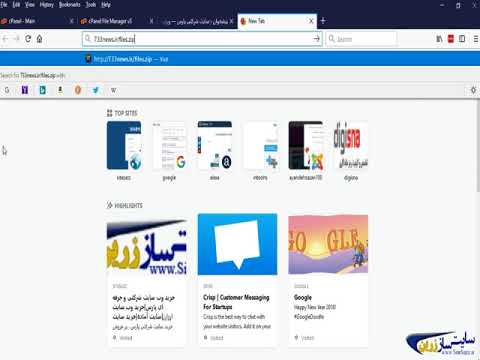احتمالاً بیشتر کاربران اینترنت با سرویس اشتراک فایل روبرو شده اند. برخی به سادگی چندین پرونده خود را در صفحات خود ارسال می کنند ، برخی دیگر دائماً از خدمات میزبانی پرونده برای ذخیره اطلاعات شخصی خود استفاده می کنند و برخی دیگر نیز برای کسب درآمد. و همچنین کاربران اینترنت در صورت نیاز به بارگیری پرونده ها با این سرویس ها روبرو می شدند.

دستورالعمل ها
مرحله 1
سرویس های اشتراک فایل یک رسانه عالی برای میزبانی ، ذخیره و انتقال انواع پرونده های با اندازه متوسط است. چنین سرویس های اشتراک فایل در شبکه جهانی وب بسیار زیاد است. به عنوان مثال ، DepositFiles ، Letitbit ، UniBytes و غیره. با کمک سرویس هایی که می توانید تا 2 گیگابایت پرونده بارگذاری کنید ، همچنین می توانید چندین پرونده را به طور همزمان بارگیری کنید و از داده های شخصی با رمز عبور محافظت کنید.
گام 2
کاربران رایگان قبل از دریافت لینک برای بارگیری یک فایل باید 60 ثانیه صبر کنند. اگر شما صاحب حساب های پرداخت شده باشید ، بلافاصله دسترسی پیدا می کنید ، بدون محدودیت سرعت و در برخی از سرورها می توانید همزمان تعداد زیادی فایل را بارگیری کنید.
مرحله 3
این اتفاق می افتد که پس از تلاش برای دریافت پیوند برای بارگیری پرونده از یک سرویس اشتراک فایل ، روی صفحه پیغامی ظاهر می شود که بارگیری از طریق IP شما در حال انجام است. لطفاً صبور باشید و بعداً دوباره امتحان کنید. صبح که کاربران اینترنت هنوز در خواب هستند ، سعی کنید اطلاعات را بارگیری کنید.
مرحله 4
برای سهولت در بارگیری فایل ها ، می توانید علاوه بر این از جادوگر بارگیری ، به عنوان مثال ، Download Master استفاده کنید. وقتی پیوند را روی سرویس اشتراک فایل فعال می کنید ، پنجره ای باز می شود که در آن بارگیری رایگان را انتخاب می کنید. بعلاوه ، پس از شمارش معکوس تایمر برای 60 ثانیه ، یک دکمه فعال "بارگیری پرونده" ظاهر می شود. با فعال کردن این دکمه ، یک پنجره استاندارد برای ذخیره یک فایل ظاهر می شود. اسنادی که اطلاعات کمی دارند می توانند بلافاصله ذخیره شوند. اما ، اگر فایل دارای وزن زیادی است ، از Download Master اضافی استفاده کنید. برای این کار ، در پنجره ذخیره پرونده ، روی "لغو" کلیک کنید. وقتی پیوند فعال "دوباره امتحان کنید" در پنجره سایت ظاهر شد ، روی آن کلیک راست کرده و "بارگیری با استفاده از بارگیری استاد" را انتخاب کنید. سپس بارگیری پرونده شروع می شود.
مرحله 5
اگر در هنگام بارگیری پرونده ، اتصال قطع شد ، نباید کل مراحل را از ابتدا تکرار کنید. در نگاه اول ، ممکن است به نظر برسد که از سرگیری بارگیری در حالت رایگان در پرونده های سپرده غیرممکن است. اما ، با این وجود ، ترفندهایی وجود دارد که می توانید پس از قطع اتصال ، پرونده را از سر بگیرید. شما فقط باید با تکرار مرحله 4. بدون شروع بارگیری جدید ، پیوند جدیدی دریافت کنید. پیوند را از آن کپی کرده و پنجره را ببندید. با شروع بارگیری ، پیوند جدید را در بارگیری قدیمی جایگزین کنید.